În acest ghid vei învăța cum să-ți creezi propriile videoclipuri creative 2D folosind Deforum Stable Diffusion, similar cu ce ai văzut pe platforme precum TikTok. Vom parcurge întregul proces pas cu pas, de la pregătirea videoclipului tău până la aplicarea efectelor speciale folosind tehnologia de sinteză a imaginilor. Deci hai să începem!
Concluzii cheie
- Poți încărca și ajusta videoclipuri de pe computer sau din resurse online.
- Interfața de utilizator din Google Colab este optimă în acest sens.
- Poți determina cum se vor modifica videoclipurile tale utilizând prompt-uri.
- Este important să configurezi corect cadrele pe secundă și alte parametri pentru a obține rezultate bune.
Ghid pas cu pas
Pentru a-ți crea videoclipul cu Deforum Stable Diffusion, urmează acești pași:
Mai întâi deschizi Google Colab și te asiguri că totul este configurat corect. Acesta este locul în care vei introduce comenzile de intrare și de editare a videoclipului tău.
Apoi, fă clic pe opțiunea "Video Input" din secțiunea pentru animații.
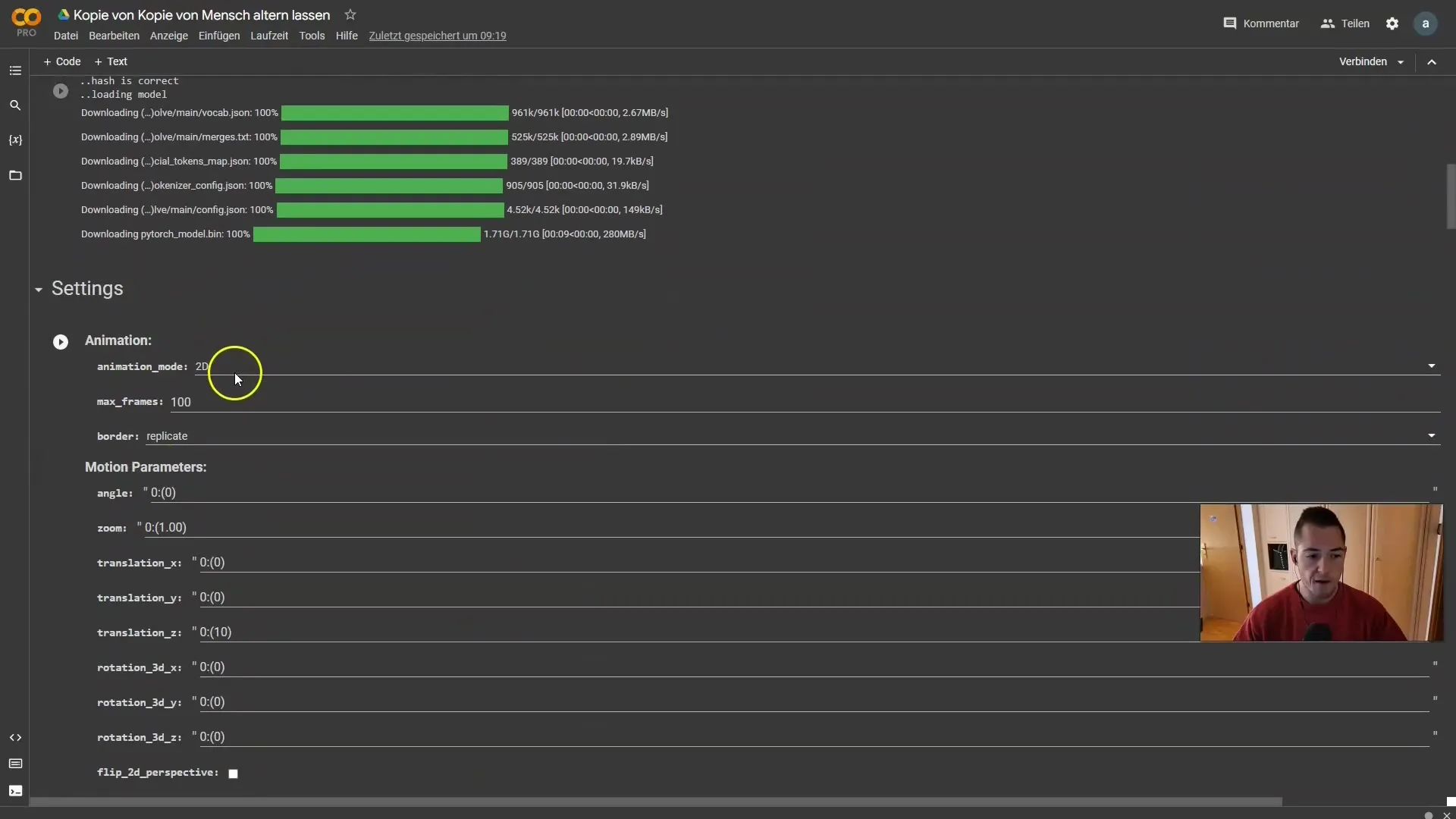
Parametrii speciali pe care îi vezi aici nu sunt relevanți pentru primii pași, deoarece vor fi ignorați în acest caz. Concentrează-te pe stabilirea căii corecte către videoclipul tău.
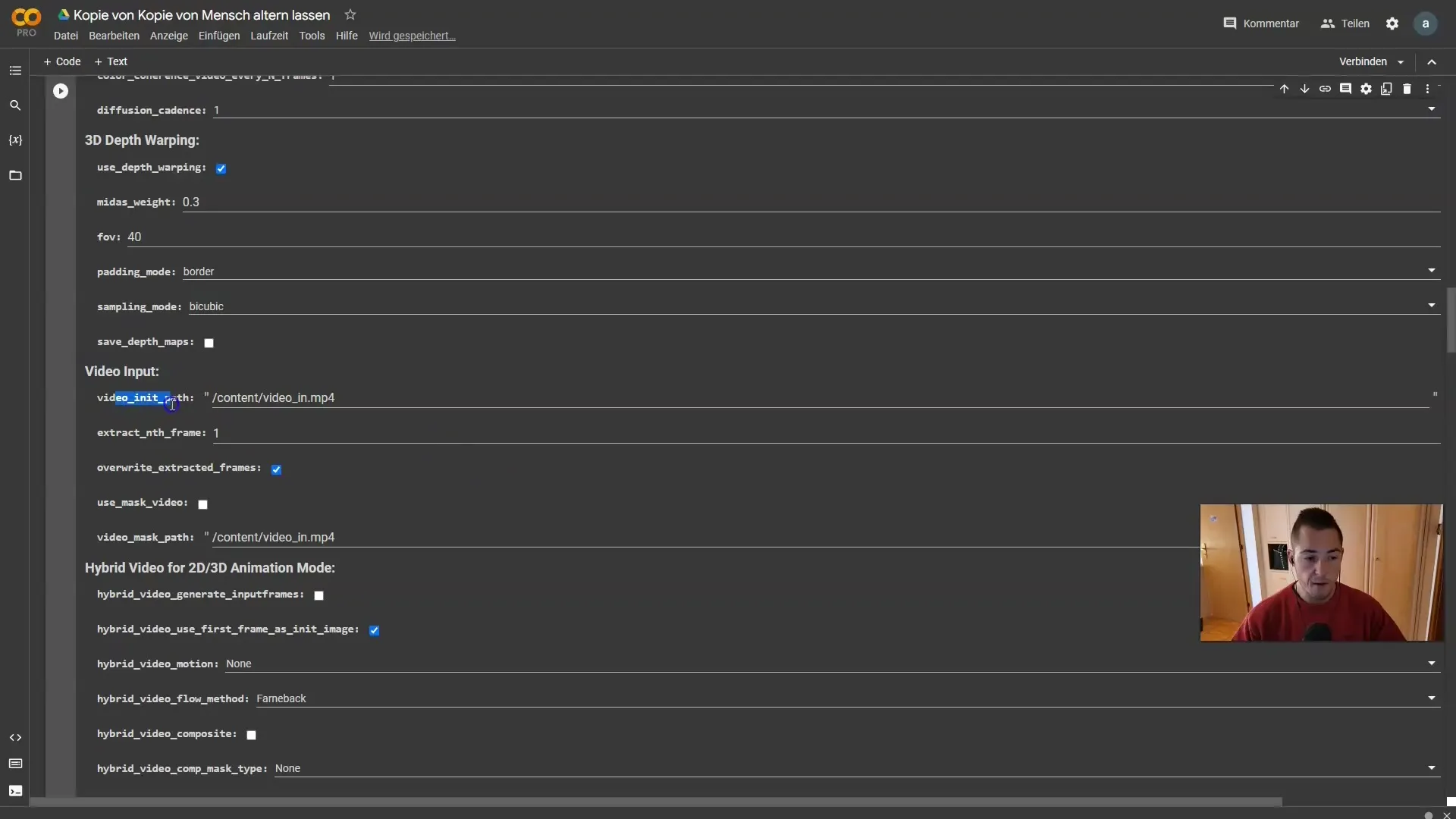
Acum mergi să găsești videoclipul dorit. Poți încărca unul dintre propriile tale videoclipuri sau, dacă nu ai un videoclip potrivit, poți accesa o platformă precum Pexels. Descarcă acolo un videoclip scurt și salvează-l pe computerul tău.
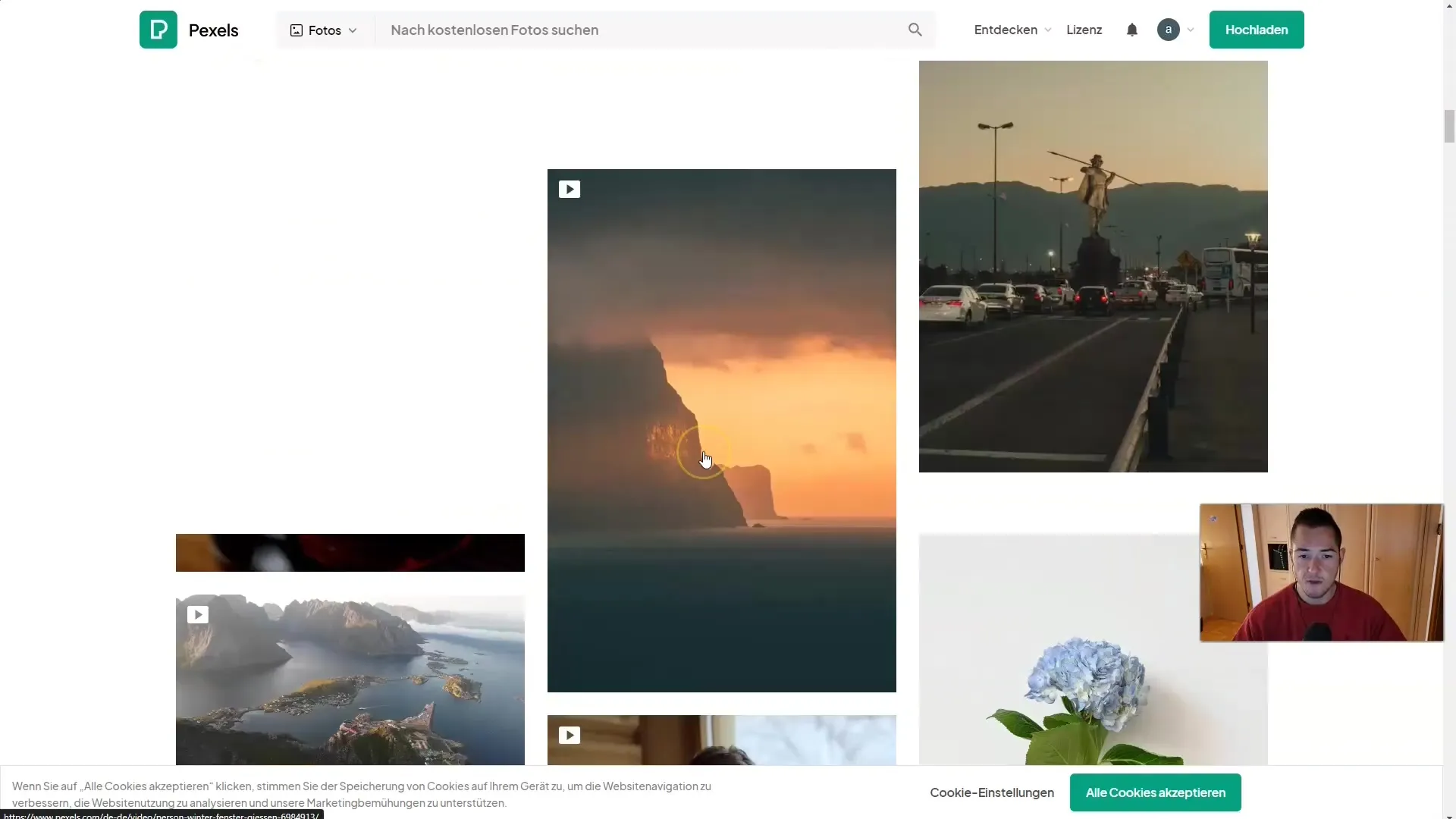
Apoi treci la Google Drive-ul tău. Creează un nou folder pentru videoclipurile tale pentru a-ți menține ordinea. Trage videoclipul pe care tocmai l-ai descărcat în acest folder.
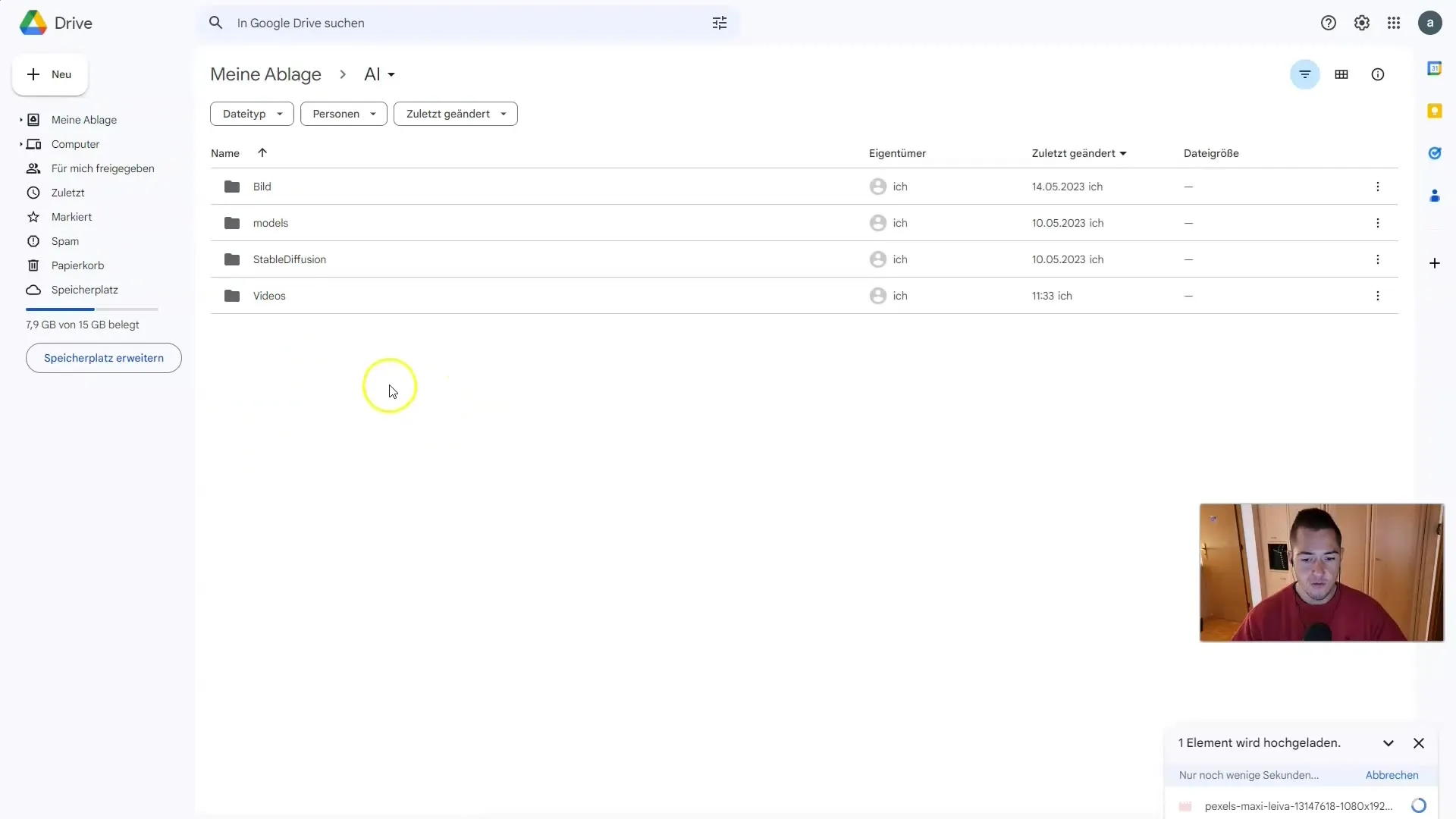
Odată ce videoclipul a fost încărcat cu succes, te întorci la Google Colab. Dacă nu ai încă montat unitatea Drive, fă clic pe "Play" pentru a stabili conexiunea.
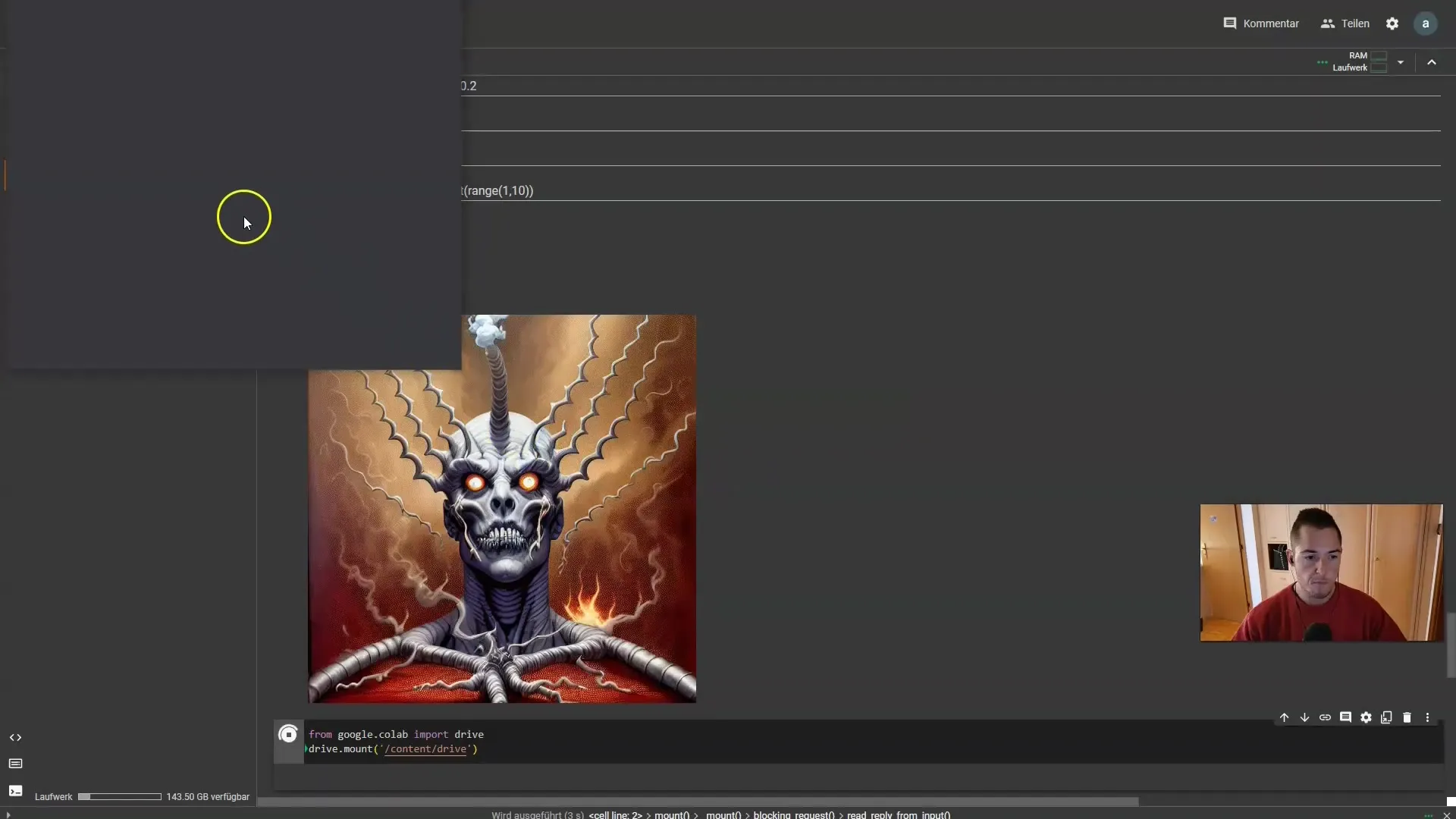
Dacă nu ai imediat acces la unitatea Drive, fă clic pe "Refresh", iar ar trebui să vezi folderul tău de videoclipuri.
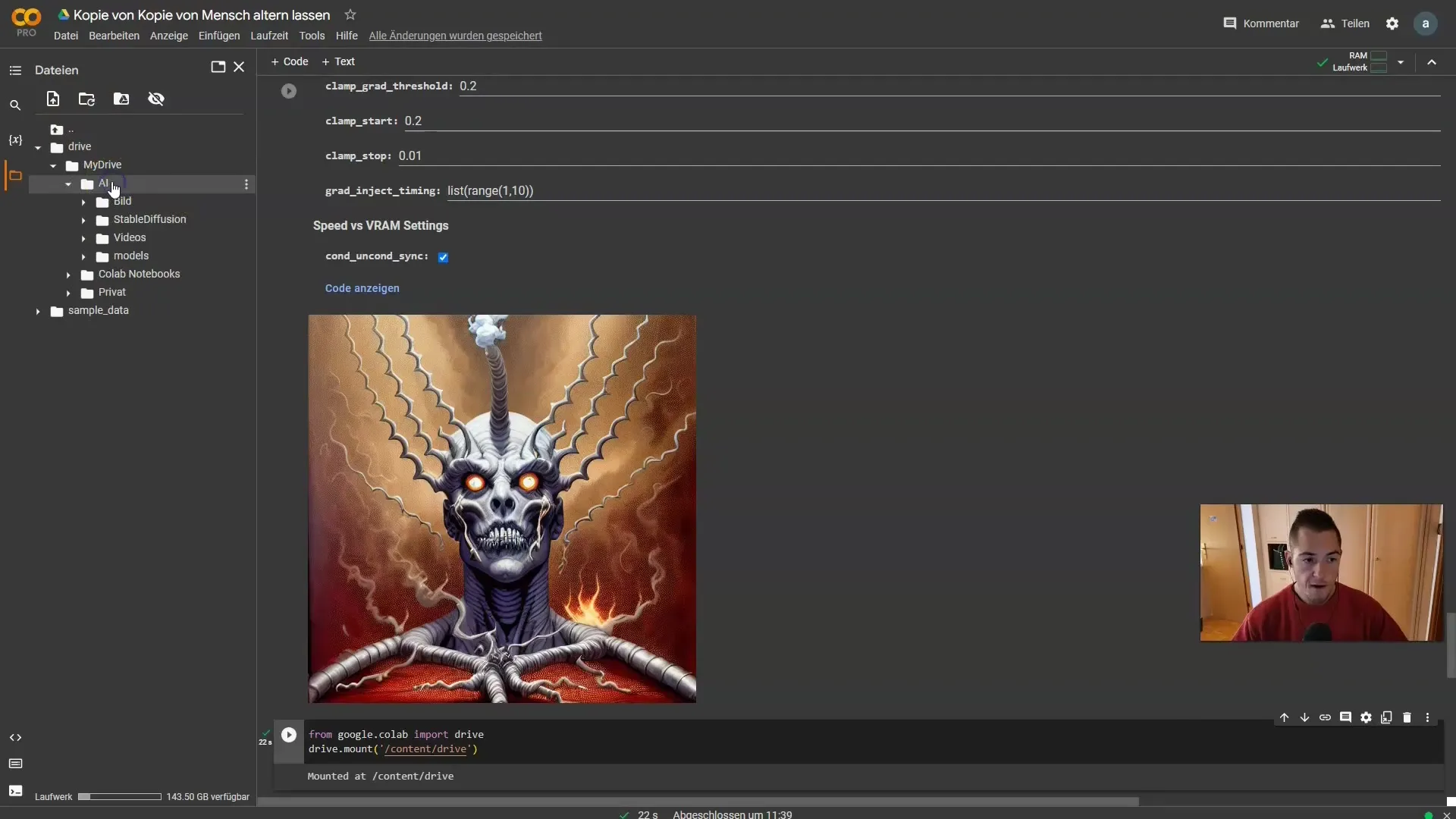
Clic dreapta pe folderul de videoclipuri și copiază calea.
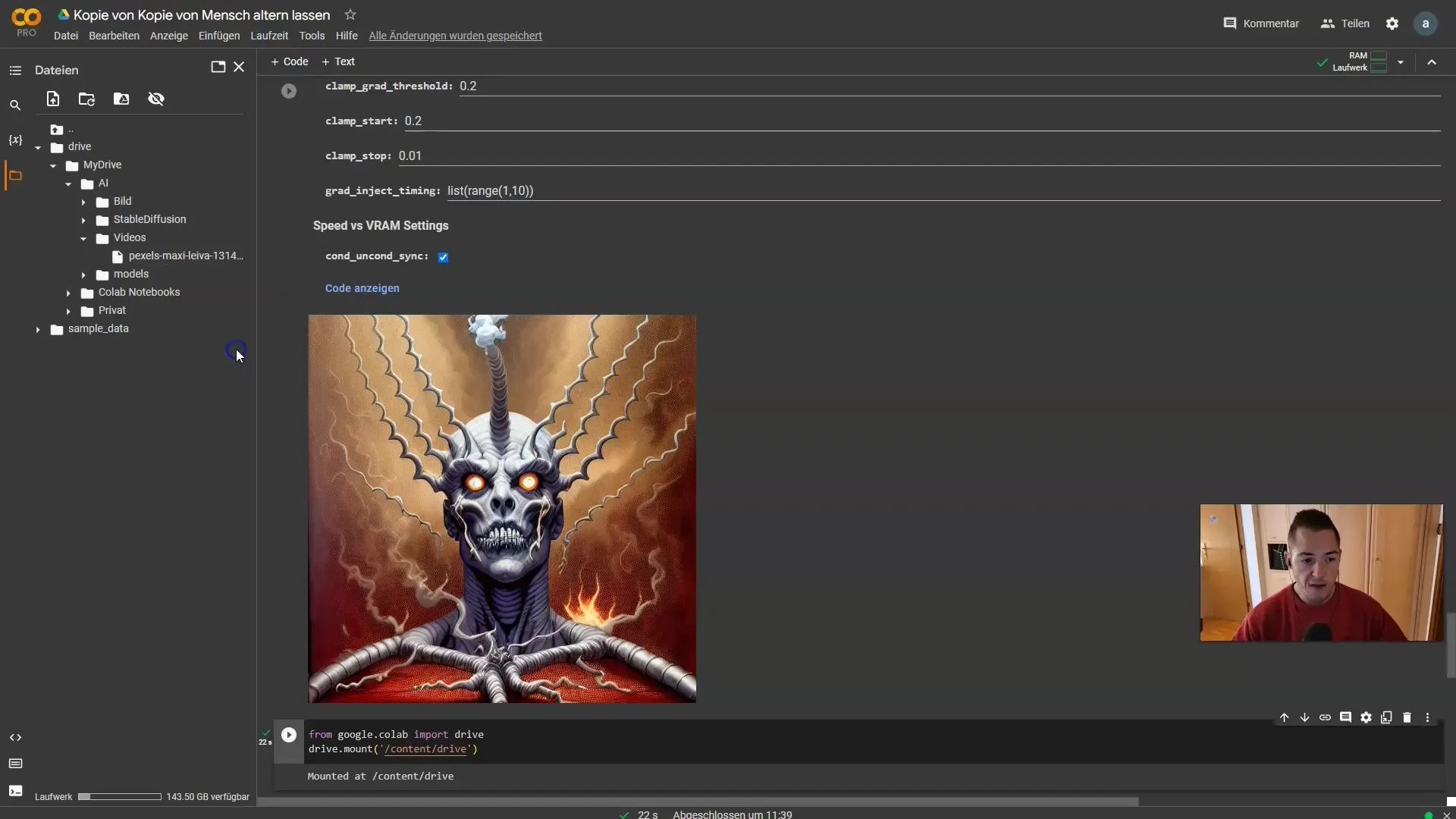
Acum lipești această cale în câmpul de introducere video, ștergând calea predefinită și inserând propriul tău.
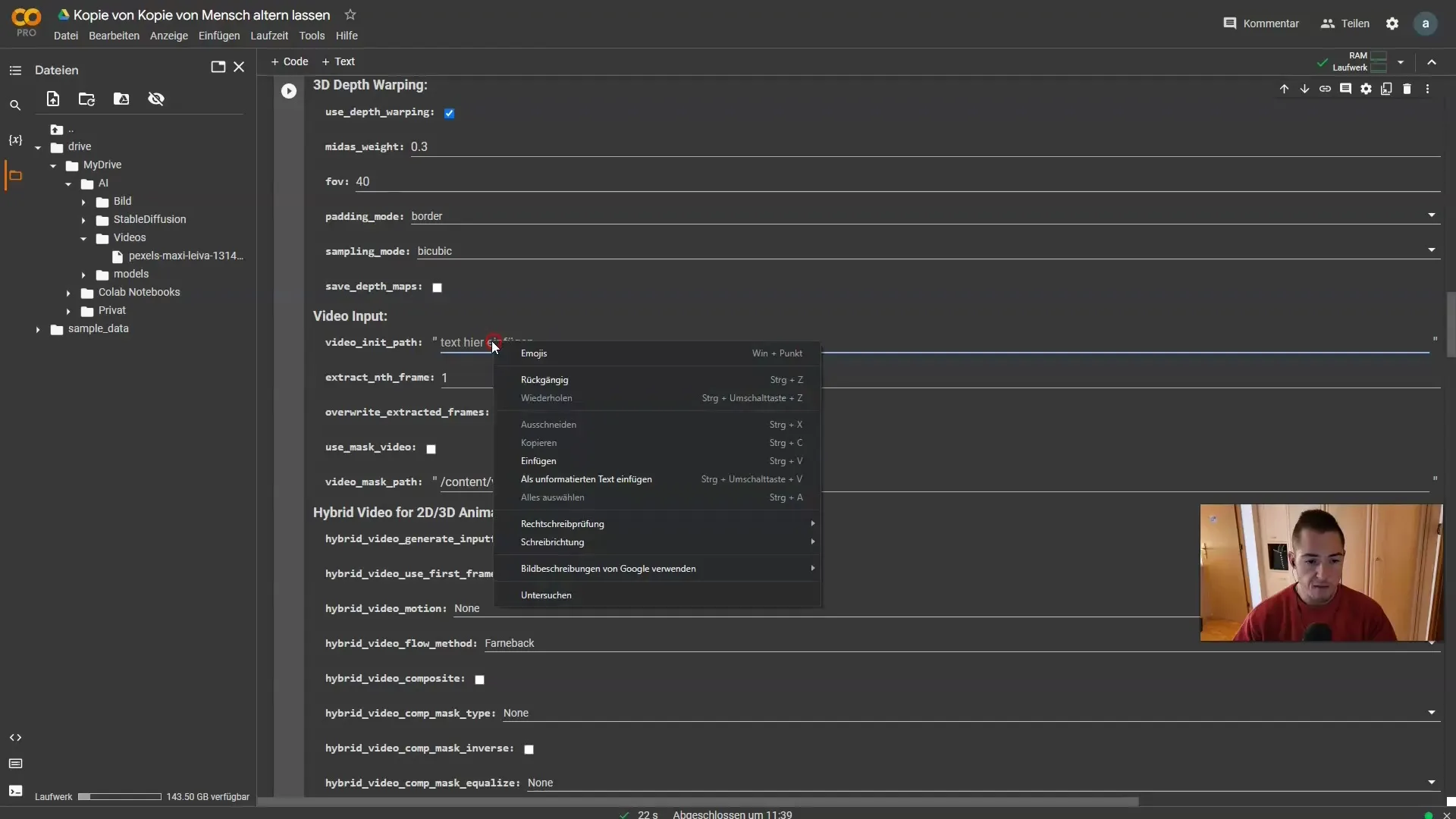
Aici poți introduce și câte cadre dorești să extragi din videoclip. Dacă vrei să extragi fiecare cadru, introdu „1“. Dacă vrei mai puține cadre, setează numărul la „2“ sau „3“, în funcție de necesități.
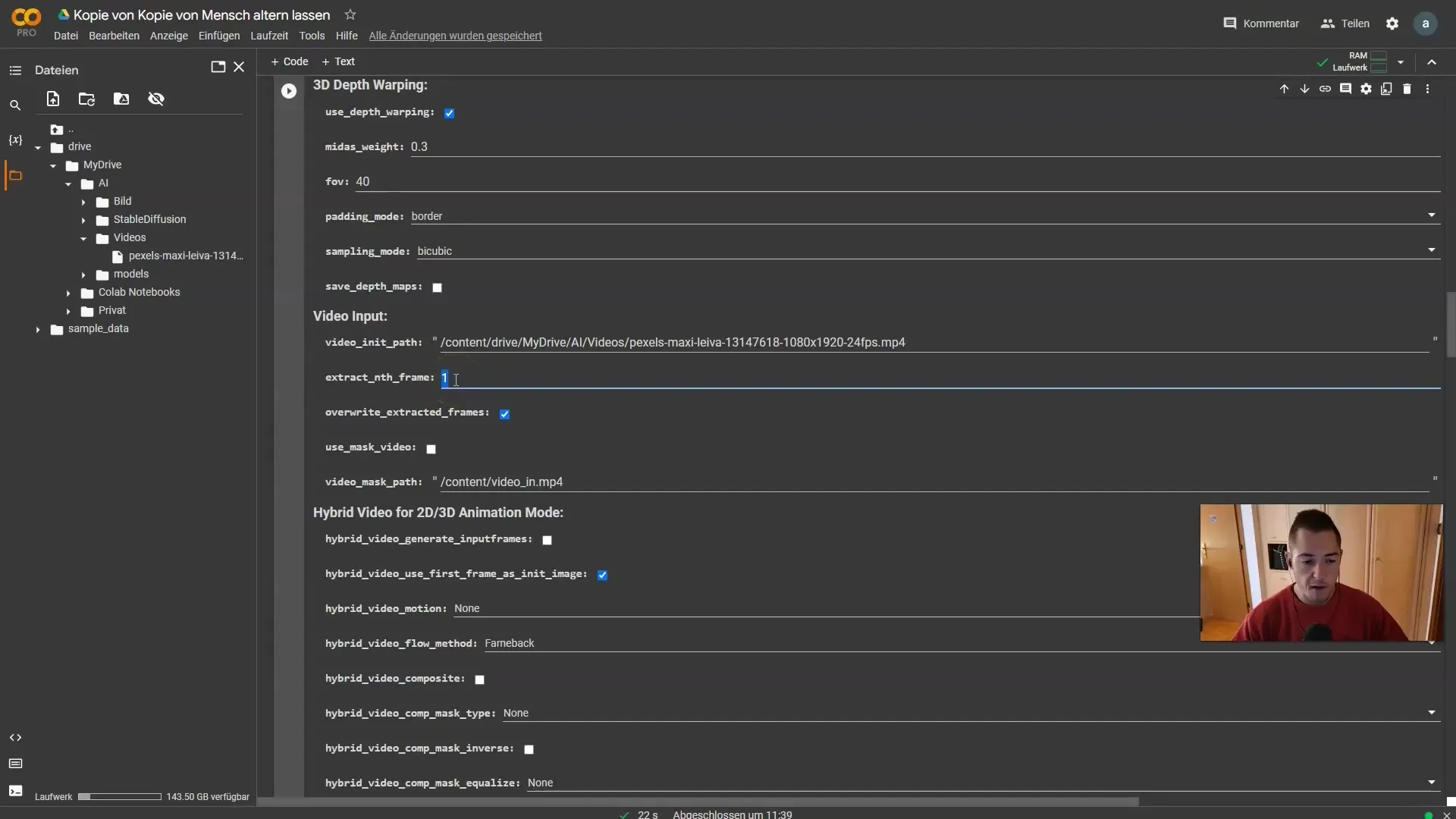
Păstrează opțiunea „Override extracted Frames” activată, astfel încât prompturile să fie aplicate și pe cadrele extrase.
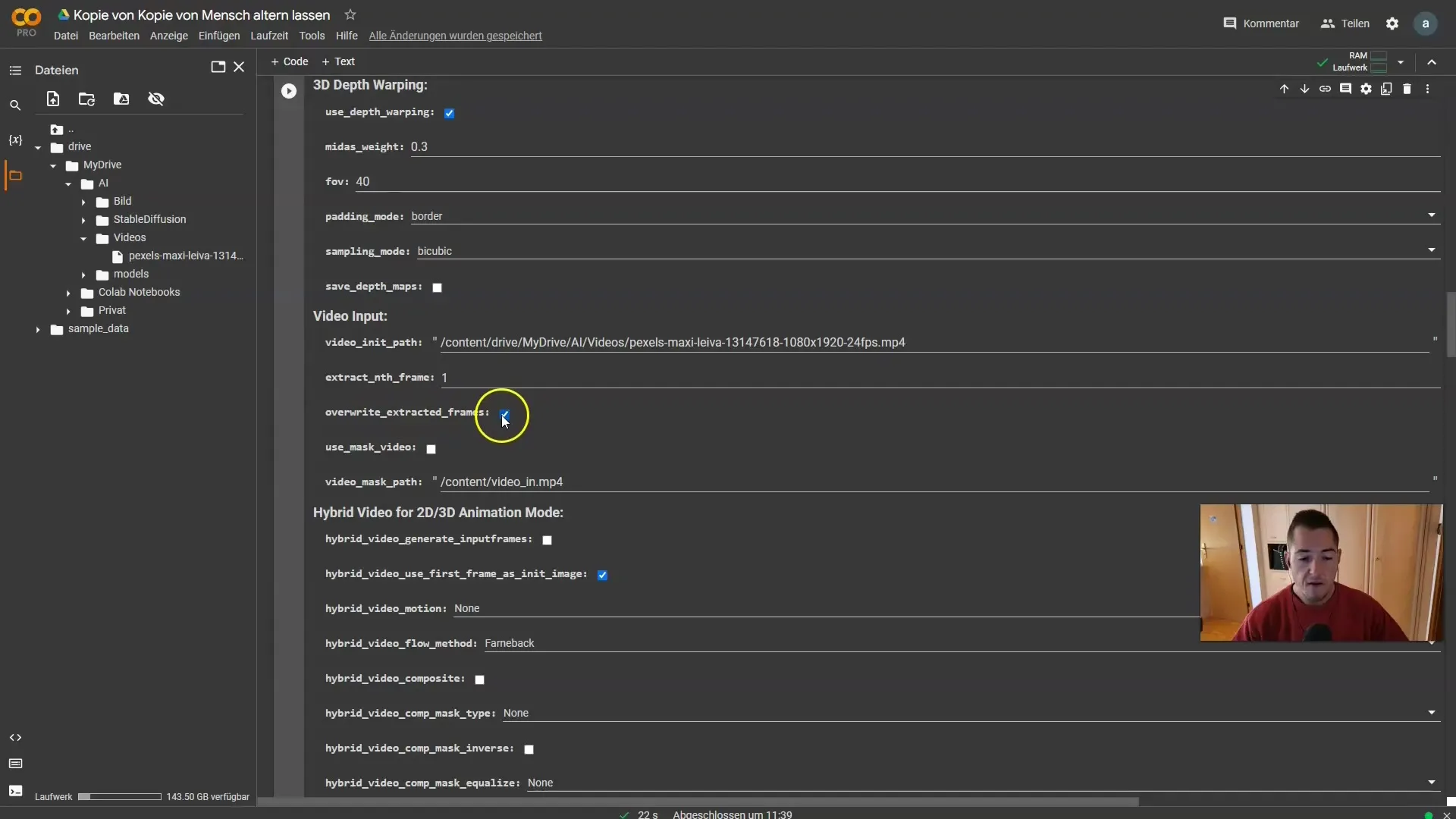
Acum setezi numărul maxim de cadre care urmează să fie procesate. Poți seta acest lucru la 300, ceea ce este în general suficient pentru majoritatea videoclipurilor.
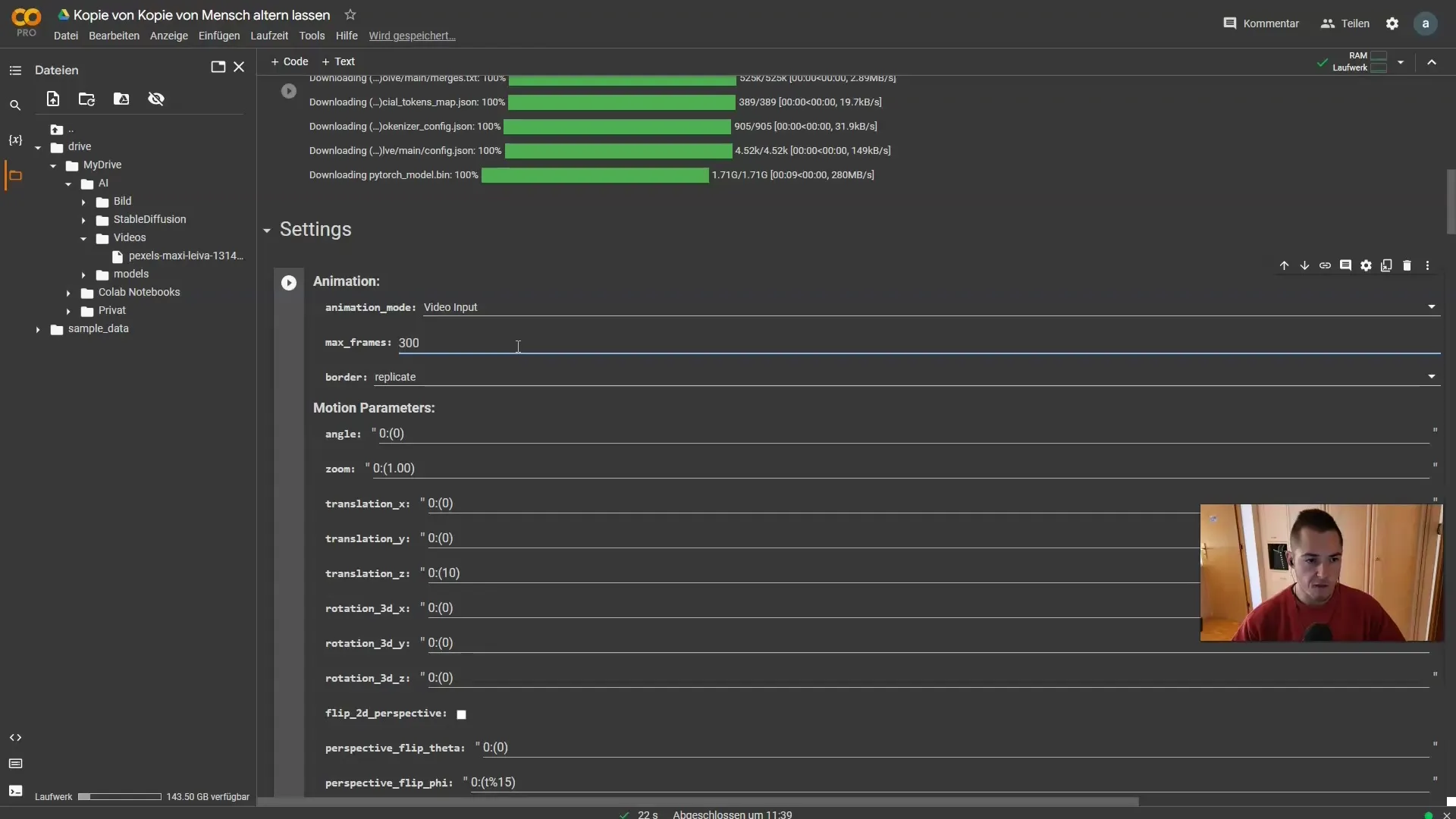
Apoi treci la setarea „Strength“. Aceasta determină cât de puternic sunt schimbate cadrele. Seteaz-o la aproximativ „0.65“, de obicei oferind rezultate bune.
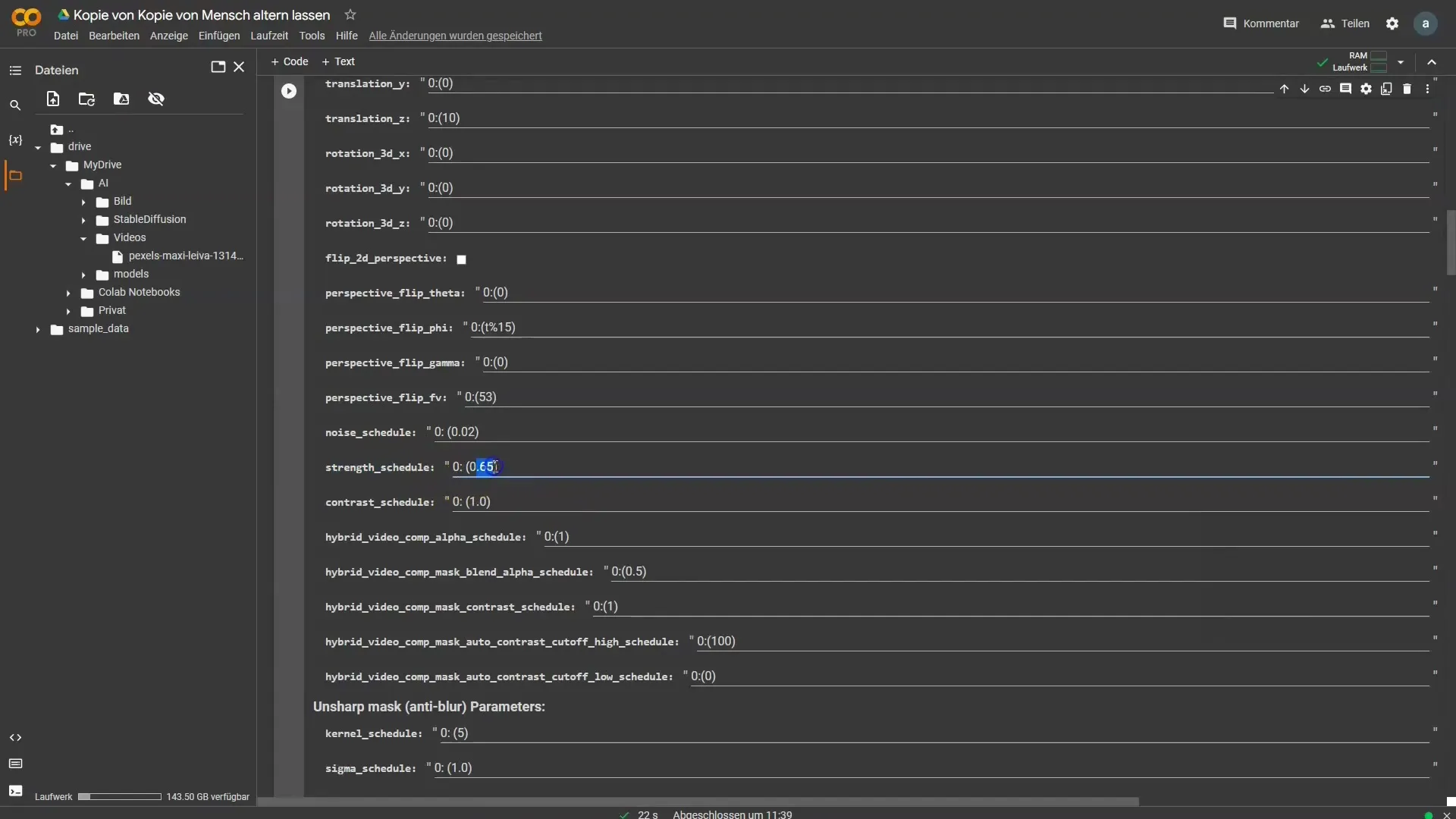
Acum devine interesant: Mergi la prompts. Șterge primul prompt și introdu propriul prompt, de exemplu „Oraș cyberpunk, culori vibrante, detalii ridicate 8k”. Adăugând un simbol hash (#) înaintea promptului, acesta va fi ignorat de ceilalți, făcând introducerea mai simplă.
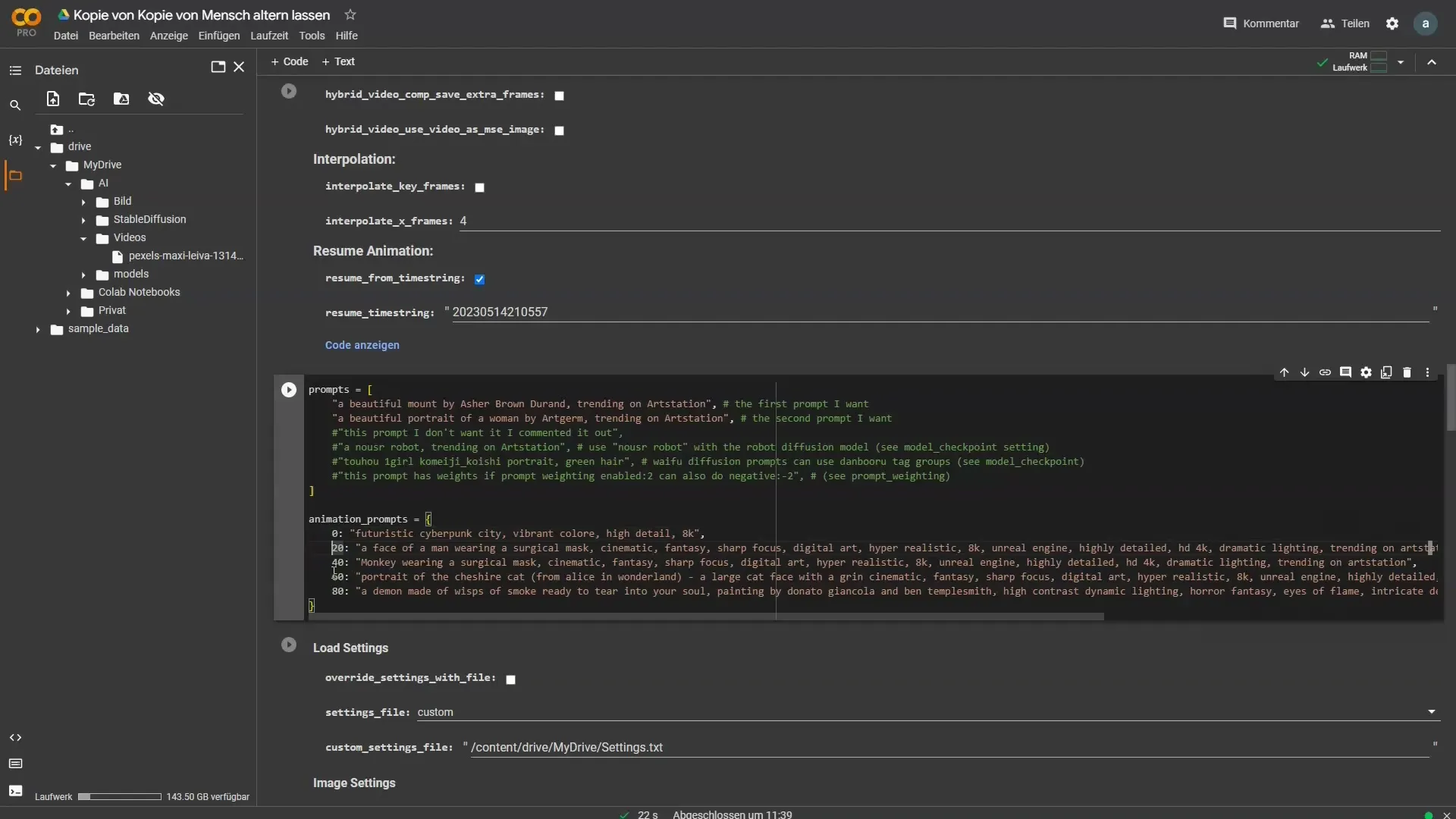
Poți, de asemenea, să setezi dimensiunea imaginii. Pentru majoritatea rețelelor de socializare cum ar fi Instagram, se recomandă o dimensiune de 320x512 pixeli.
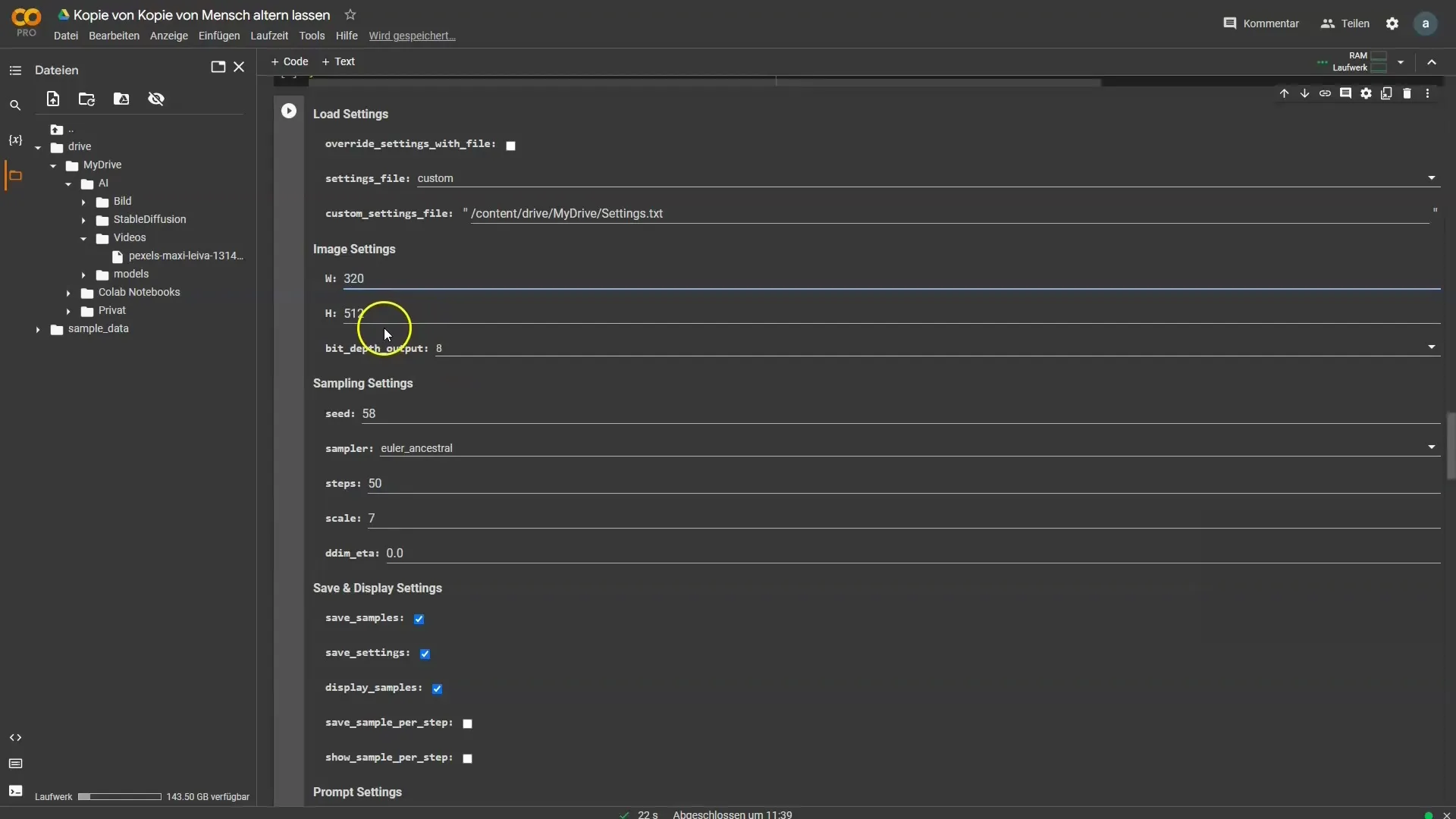
Poți să lași restul setărilor așa cum sunt, cu excepția unor ajustări la setările batch care ar trebui salvate în diffusion stabil.
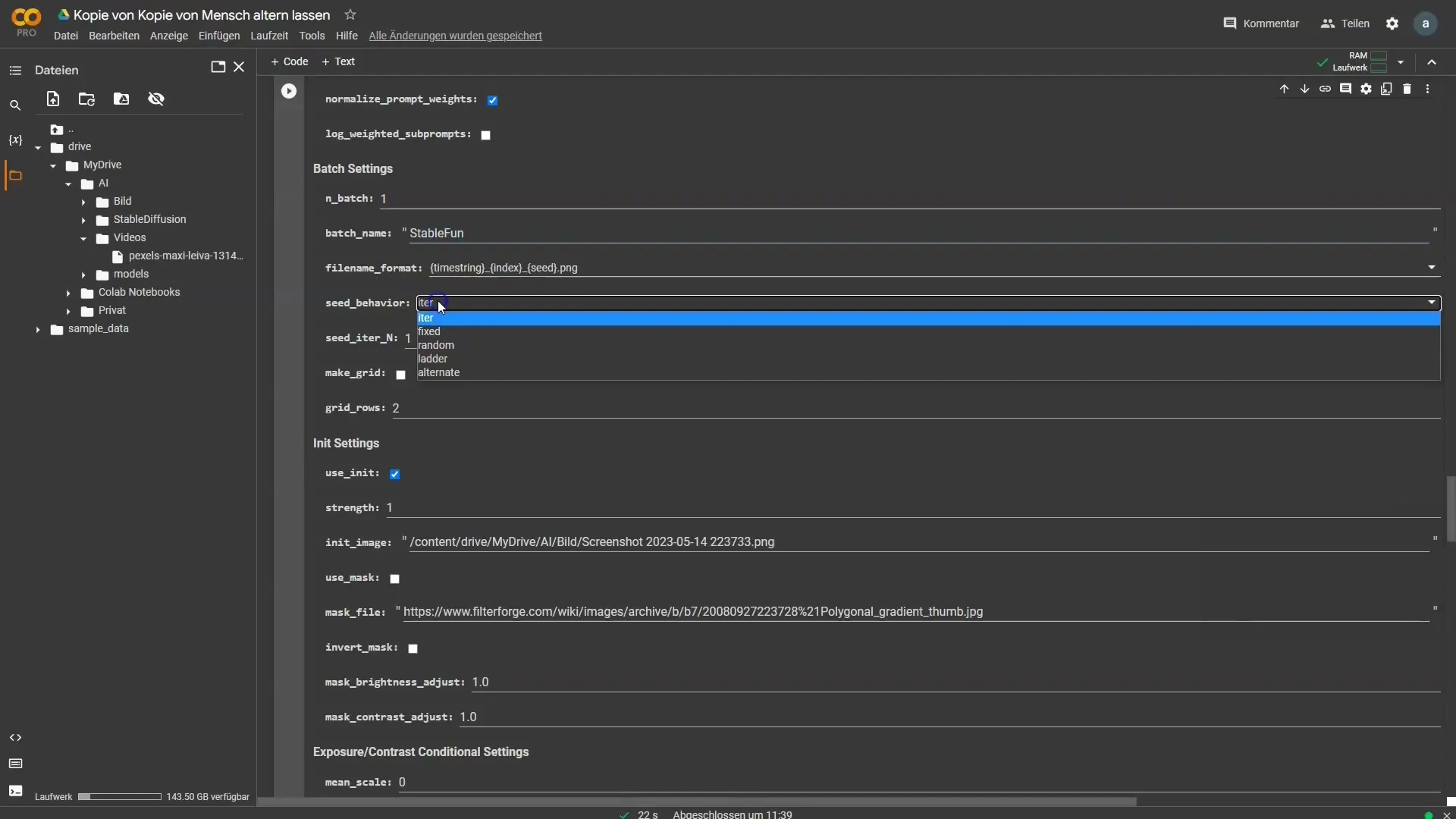
Poți folosi o sămânță fixă pentru a obține rezultate consistente sau experimentează cu diferite setări pentru a vedea ce funcționează.
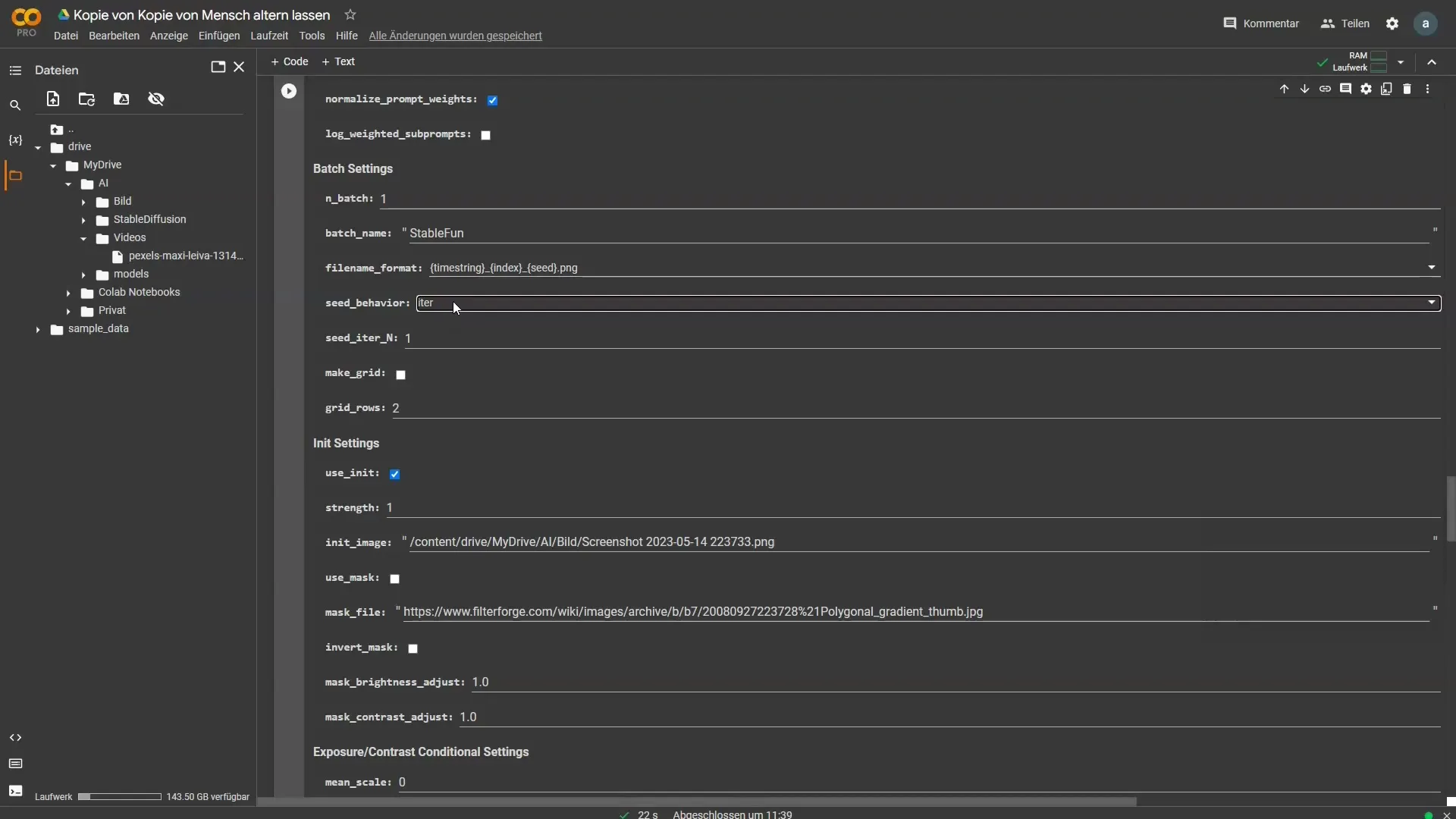
Este important să setezi setările de inițiere la o forță moderată, de exemplu „0.45”, pentru a găsi un echilibru între gradul original și gradul de editare.
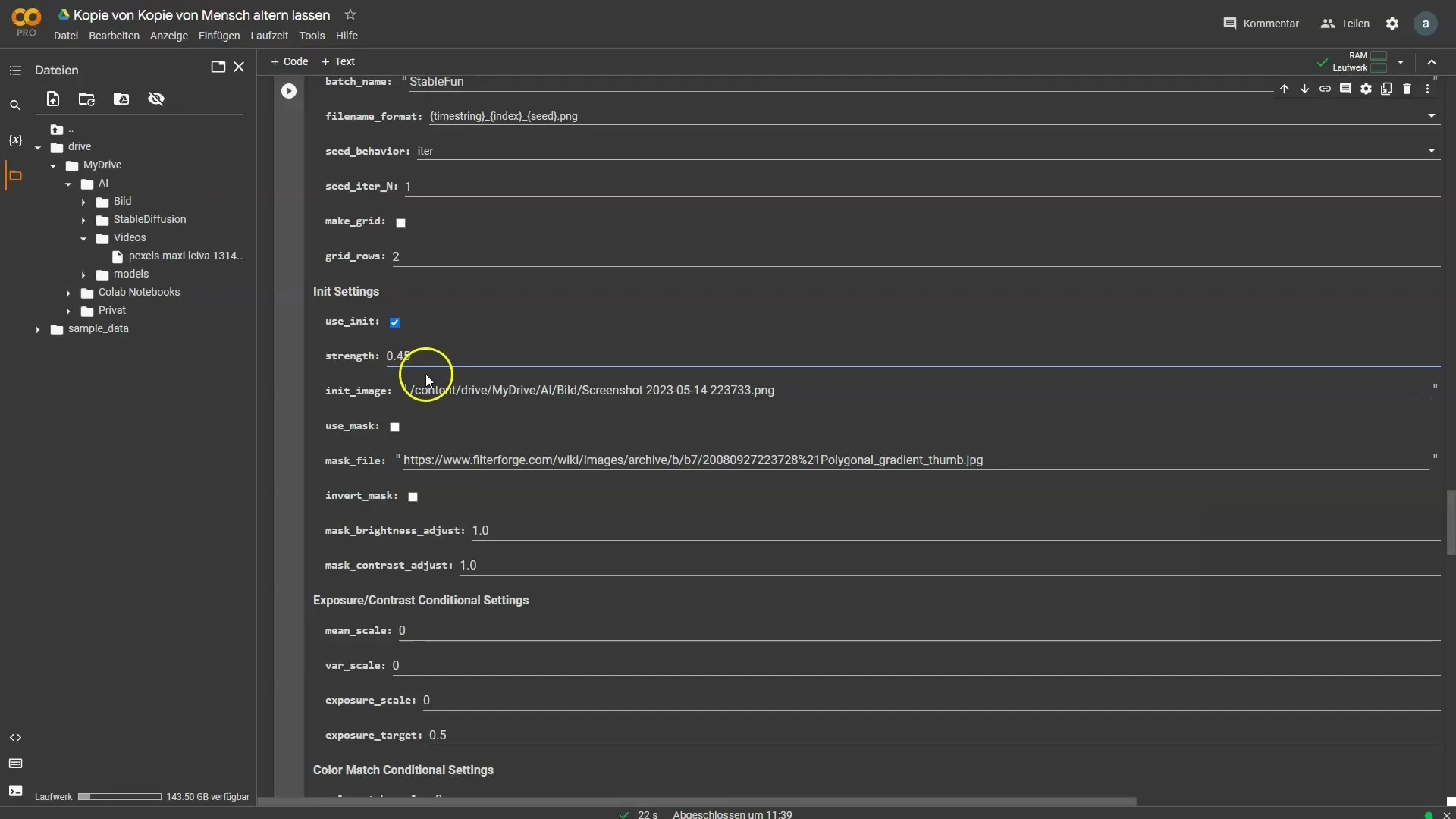
Înainte de a începe procesarea, asigură-te că opțiunea „Folosește inițierea” este dezactivată, deoarece lucrezi cu intrarea video.
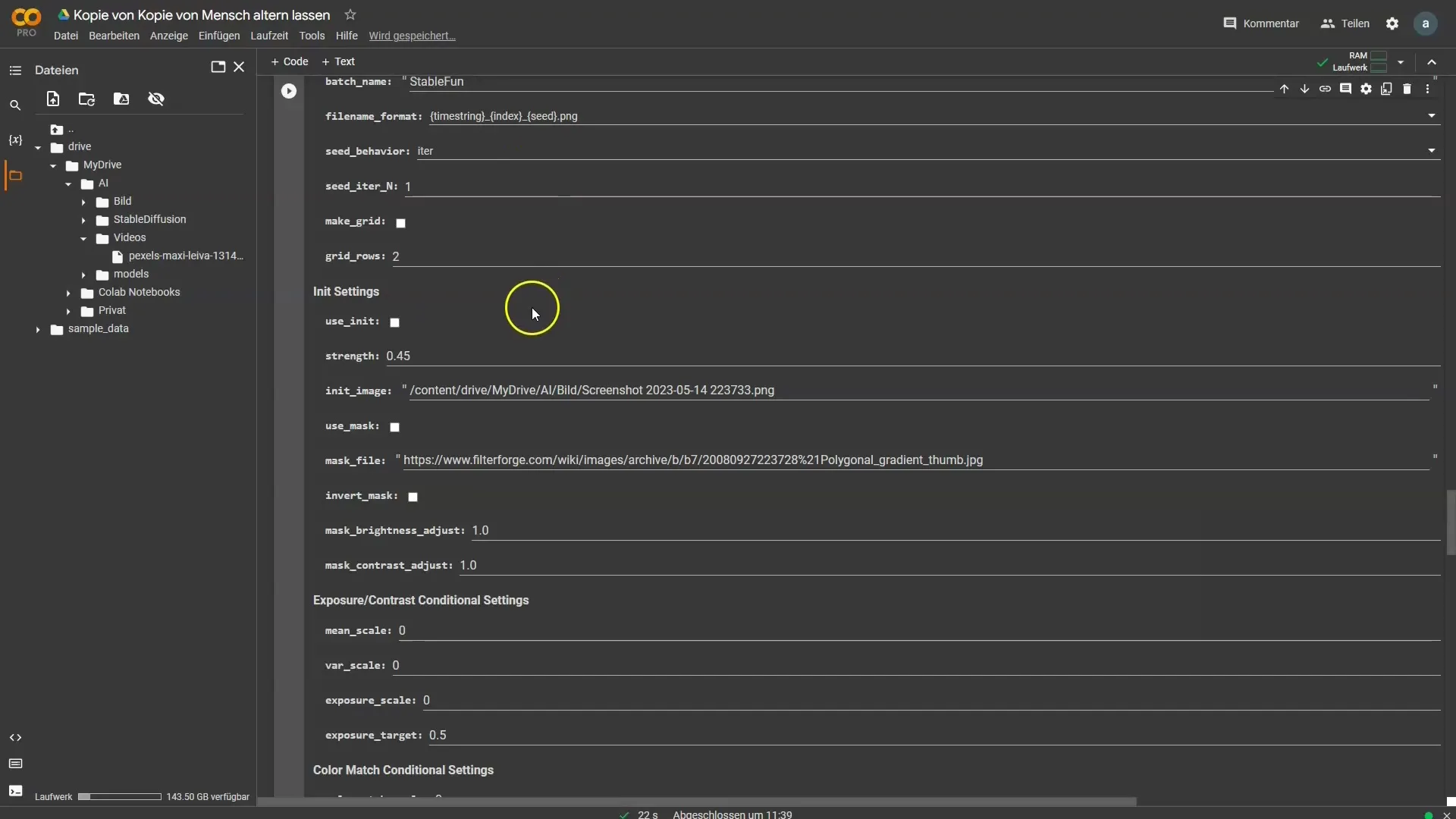
Acum totul este pregătit! Rulează fiecare celulă pe rând sau apasă „Run all” pentru a le rula pe toate simultan.
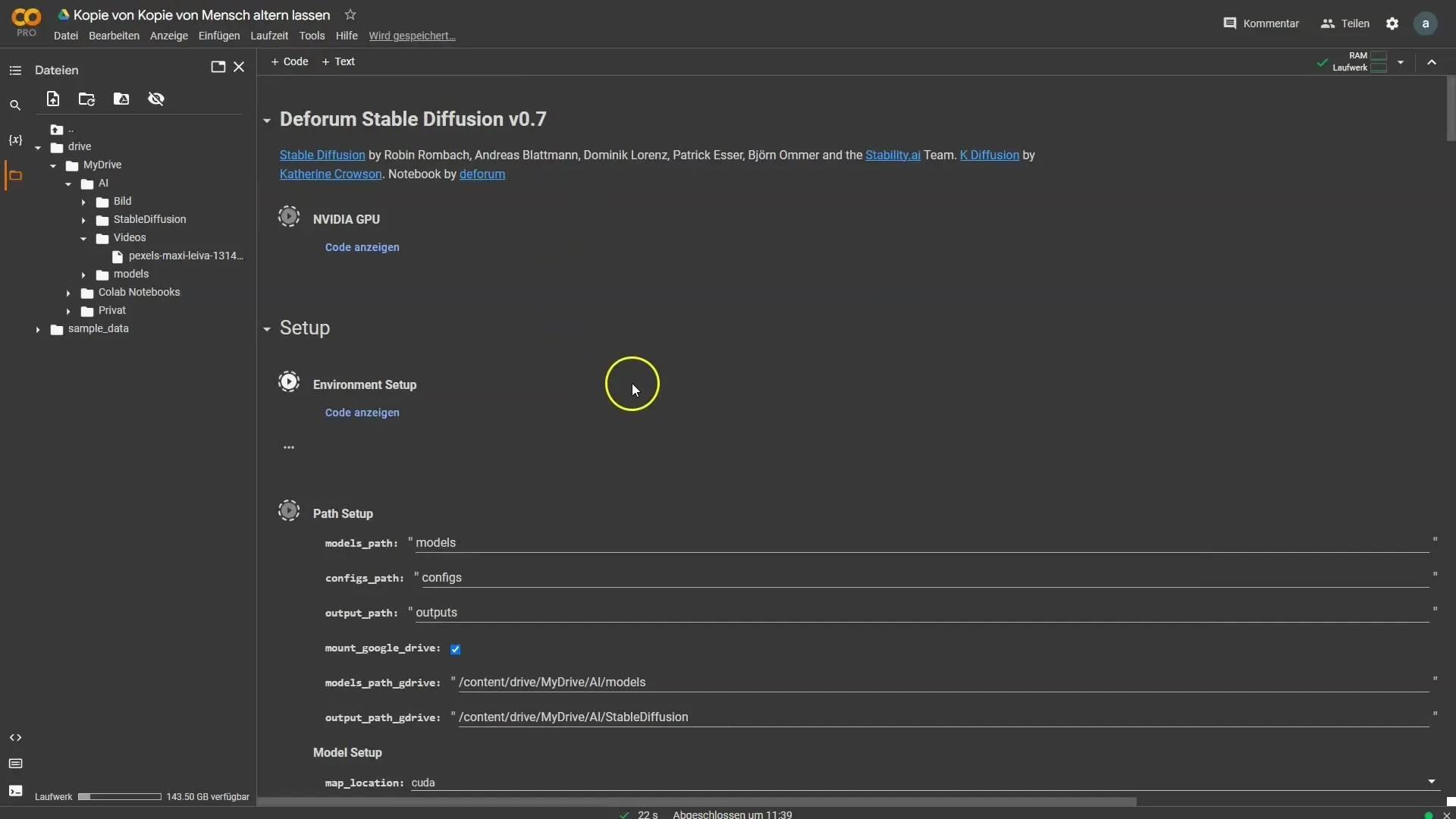
Videoclipul va fi creat acum cu 12 cadre pe secundă. Dacă rezultatul nu se potrivește cu videoclipul tău, ajustează numărul de cadre pe secundă pentru a obține cele mai bune rezultate.
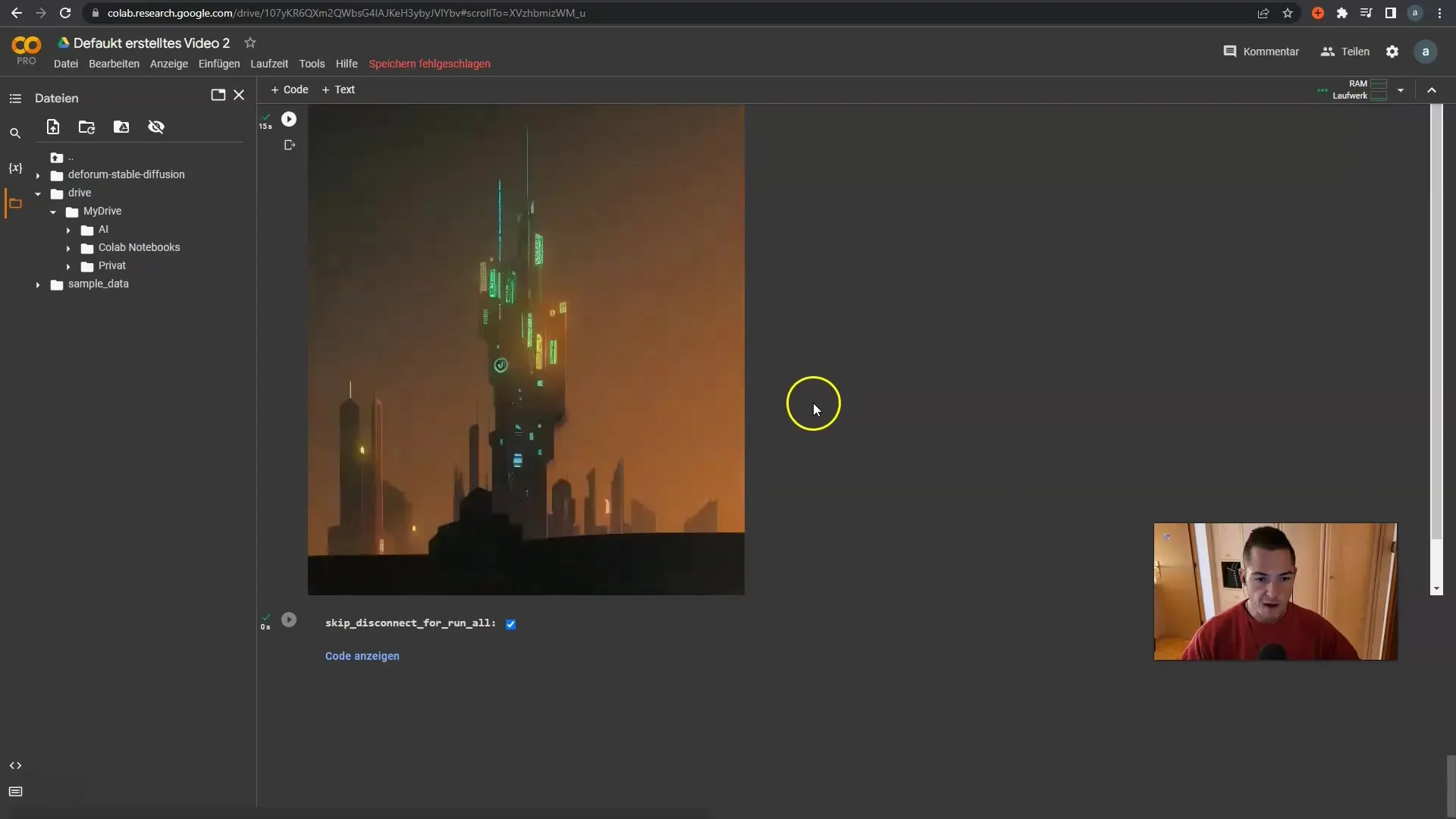
Dacă apar erori, nu-ți fă griji. Este frecvent să întâmpini mici dificultăți tehnice. În acest caz, deschide un fișier nou și editează setările din nou.
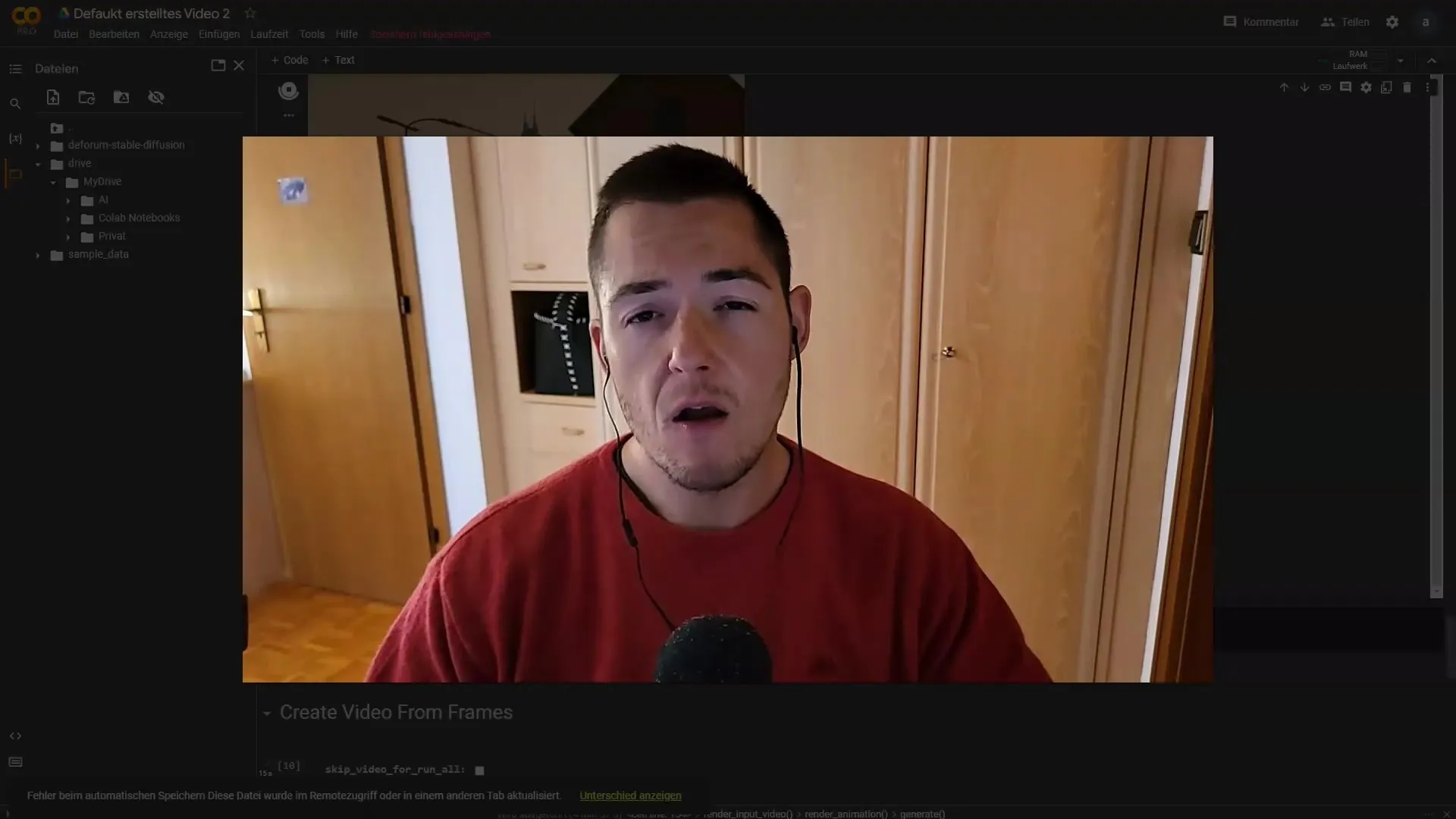
Odată ce videoclipul este creat, poți evalua calitatea și verifica dacă s-au obținut rezultatele dorite. Poți ajusta cadrele pe secundă sau experimenta cu setările până când totul devine perfect.
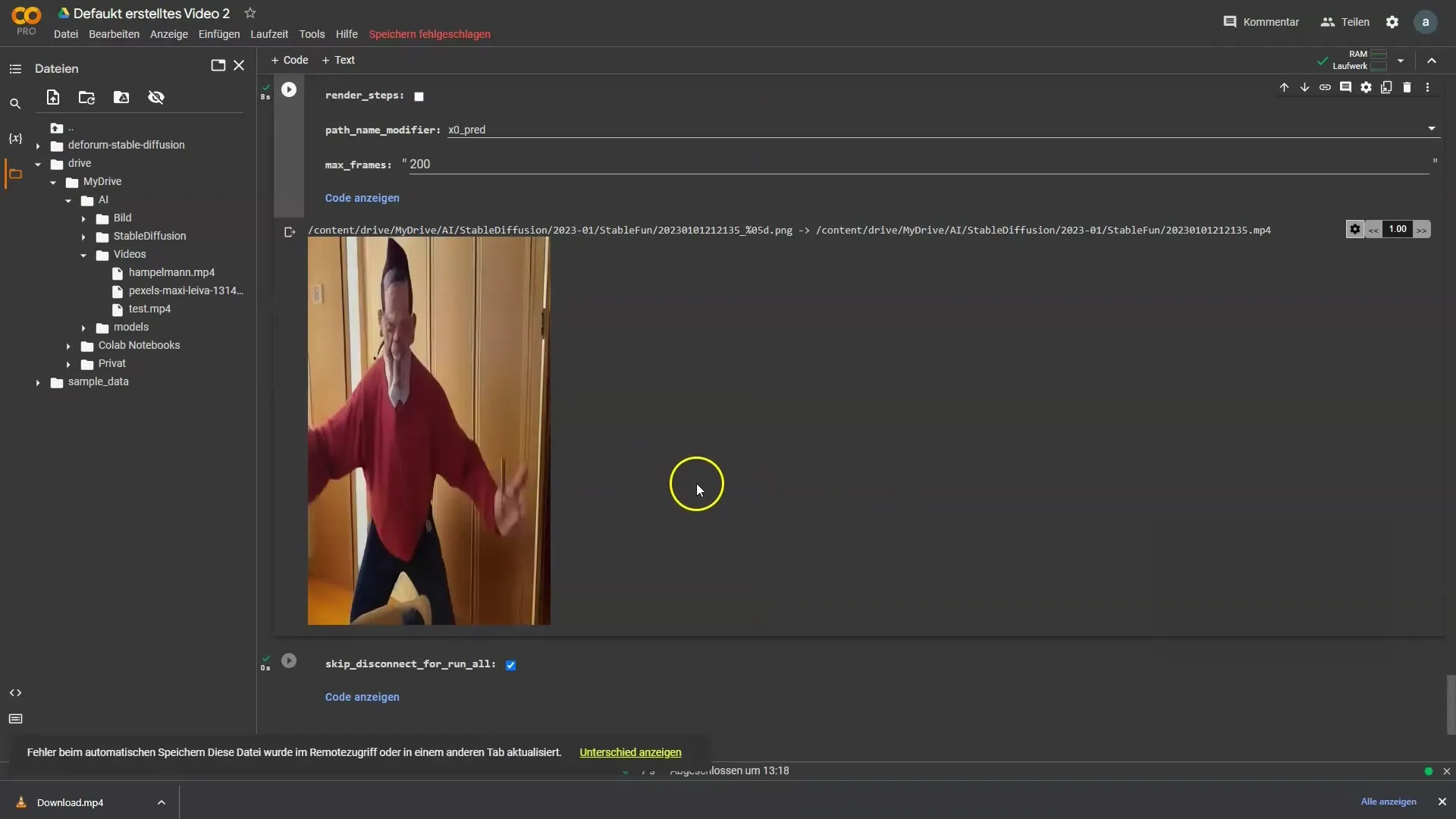
Rezumat
Ai învățat cum să folosești Deforum Stable Diffusion pentru a crea videoclipuri creative 2D. De la alegerea videoclipului până la ajustarea prompturilor și la finisarea setărilor, poți controla toate aspectele procesului de editare.
Întrebări frecvente
Cum încarc un videoclip în Google Drive?Poți crea pur și simplu un folder nou și trage videoclipul acolo pentru a-l încărca.
Ce fac dacă primesc o eroare la rulare?Deschide un fișier nou, resetează setările la valorile implicite și încearcă din nou.
De ce sunt importante cadrele pe secundă?Cadrele pe secundă influențează fluiditatea și calitatea videoclipului final.
Câte cadre ar trebui să extrag?Depinde de lungimea și caracteristicile videoclipului tău. O valoare de 1 este ideală pentru editări detaliate, în timp ce poți experimenta cu valori mai mari.
Trebuie să ajustez toate setările manual?Este recomandat să începi cu valorile prestabilite și apoi să faci ajustări în funcție de necesități.


